HL-T4000DW
常见问题解答与故障排除 |

HL-T4000DW
日期: 2019-07-03 ID: faq00000495_057
卡纸
引起Brother设备显示 卡纸 的原因有很多。 请检查以下内容并清除此 卡纸 信息。
注: 以下图例是以代表性的产品为例,可能会与您的设备有所不同。
对于带传真功能的设备:
为避免丢失重要信息,请在拨下设备电源插头前,先将内存中存储的传真传送到您的计算机中或其他传真设备以作备份。
原因 1: 设备内部发生卡纸。
原因 2: 确保将纸张导块设置到正确尺寸。
原因 3: 设备纸张支撑杆安装不正确。
原因 4: 纸张撮纸辊上有堆积的纸屑。
原因 1: 设备内部发生卡纸。
取出卡住的纸张。
确认您Brother设备液晶显示屏(以下简称LCD)上显示的信息。
液晶显示屏会显示以下其中一条信息以提示您查找卡纸的部位。
-
前/后部卡纸, 前/后部重复卡纸
前部卡纸, 前部重复卡纸
前部/进纸托板卡纸, 前部/进纸托板重复卡纸
> 点击此处查看如何清除设备前部卡纸。
-
后部卡纸,后部重复卡纸
多功能进纸板卡纸, 多功能进纸板 重复卡纸
纸盒2卡纸, 纸盒2 重复卡纸(仅适用于某些型号)
纸盒3卡纸, 纸盒3重复卡纸 (仅适用于某些型号)
> 点击此处查看如何清除设备后部卡纸。
如果出现重复卡张,请尝试其他清除卡纸的操作。
原因 2: 确保将纸张导块设置到正确尺寸
确保将纸张导块调整到正确纸张尺寸。
原因 3: 纸张支撑板安装不正确
确保纸张支撑板完全装进设备中。
> 点击此处查看如何清除设备前部的卡纸。
如以下照片所示,确认纸张支撑板完全装进设备中。
若纸张支撑板如图所示从设备突出,请正确安装纸张支撑板。
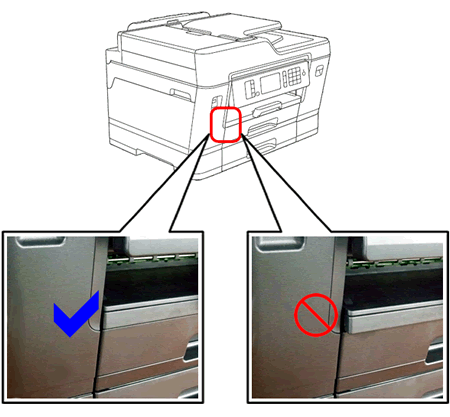
原因 4: 纸张撮纸辊上有堆积的纸屑
清洁纸张撮纸辊。
内容反馈
请在下方提供您的反馈,帮助我们改进支持服务。